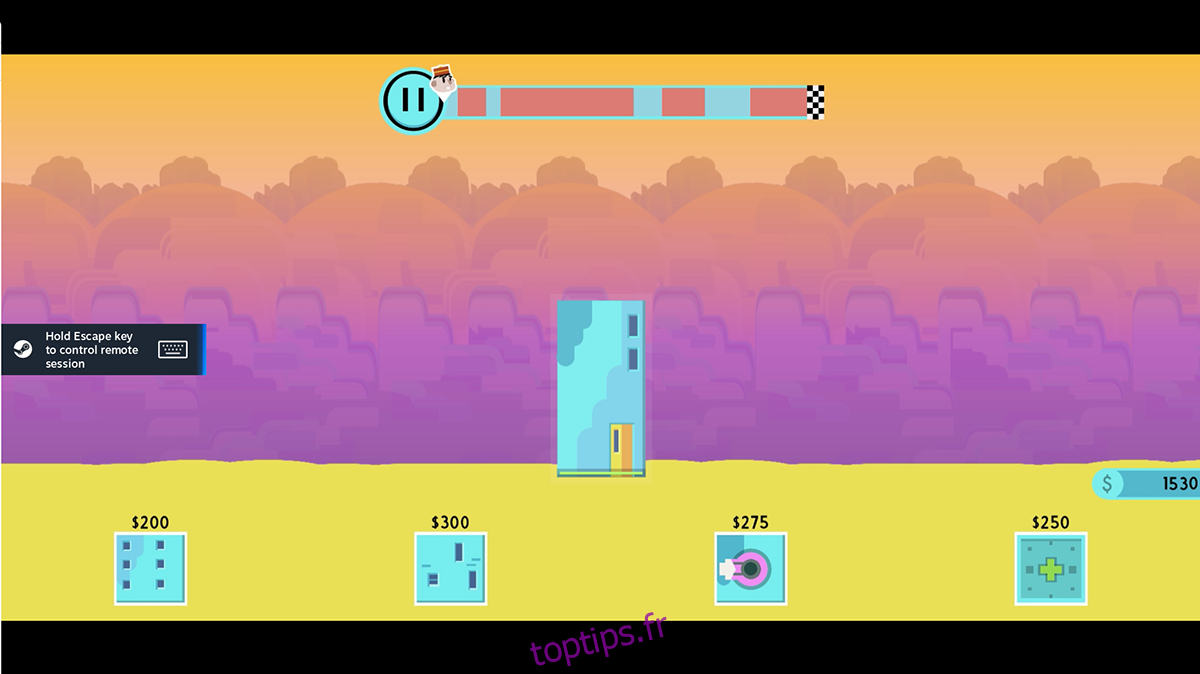Valve propose une solution de diffusion de jeux, appelée Steam Link, fonctionnant de manière autonome sur divers systèmes : Linux, macOS, Windows et appareils mobiles. Cette application permet de transmettre des jeux exécutés sur un ordinateur dédié au jeu via Steam, vers l’application Steam Link. C’est une excellente alternative pour les joueurs Linux désirant profiter de leurs jeux PC sur leurs ordinateurs portables. Voici comment configurer le tout.
Important : pour que la lecture à distance fonctionne, il est nécessaire de posséder un PC Linux configuré pour le jeu, exécutant Steam, ainsi qu’un autre ordinateur sous Linux sur lequel est installée l’application Steam Link.
Installation de l’application Steam Link sur Linux
Bien qu’il soit possible de diffuser des jeux Steam sur votre environnement Linux en utilisant le client Steam, il est souvent plus simple d’opter pour l’application Steam Link de Valve. Toutefois, cette dernière n’est pas préinstallée sur les systèmes Linux. Elle doit donc être installée manuellement.
Pour utiliser Steam Link sur votre PC Linux, ouvrez tout d’abord une fenêtre de terminal. Pour cela, vous pouvez utiliser le raccourci clavier Ctrl + Alt + T, ou rechercher « Terminal » dans le menu des applications.
Une fois le terminal ouvert et prêt, vous pouvez commencer l’installation de Steam Link. Suivez les instructions ci-dessous correspondant à votre distribution Linux.
Installation via Flatpak
La version Flatpak de Steam Link est la méthode d’installation recommandée sous Linux. Non seulement Flatpak est compatible avec la majorité des distributions, mais son installation est également très simple. Commencez par configurer l’environnement d’exécution Flatpak sur votre ordinateur.
Pour cela, installez le paquet « flatpak ». Si vous avez besoin d’aide pour cette étape, nous vous invitons à consulter un guide dédié qui expliquera en détail comment configurer Flatpak.
Après avoir configuré Flatpak, vous pouvez installer Steam Link. Utilisez la commande flatpak remote-add ci-dessous pour ajouter le magasin d’applications Flathub à votre système.
flatpak remote-add --if-not-exists flathub https://flathub.org/repo/flathub.flatpakrepo
Une fois Flathub ajouté, installez Steam Link avec la commande flatpak install.
flatpak install flathub com.valvesoftware.SteamLink
Installation via Arch Linux AUR
L’application Steam Link autonome est également accessible aux utilisateurs d’Arch Linux via l’AUR. Pour ce faire, vous devrez d’abord installer l’outil d’assistance Trizen AUR. Utilisez les commandes ci-dessous pour configurer Trizen.
sudo pacman -S git base-devel git clone https://aur.archlinux.org/trizen.git cd trizen/ makepkg -sri
Une fois Trizen installé, utilisez la commande trizen -S pour installer la version la plus récente de Steam Link sur votre système Arch Linux.
trizen -S steamlink
Comment diffuser vos jeux Steam sur votre ordinateur Linux
Pour diffuser vos jeux Steam sur votre bureau Linux avec Steam Link, suivez ces instructions pas à pas.
Étape 1 : Lancez l’application Steam Link. Vous la trouverez dans le menu de vos applications. Une fois l’application lancée, l’écran « Coupler une manette » s’affichera. Vous pouvez choisir d’associer une manette Steam ou d’autres types de manettes.
Si vous ne souhaitez pas connecter de manette, cliquez sur le bouton « Ignorer » pour passer à l’étape suivante.
Étape 2 : Après la configuration de la manette, l’écran « Se connecter à l’ordinateur » apparaîtra. Vous pourrez alors vous connecter à votre PC Linux de jeu qui exécute Steam.
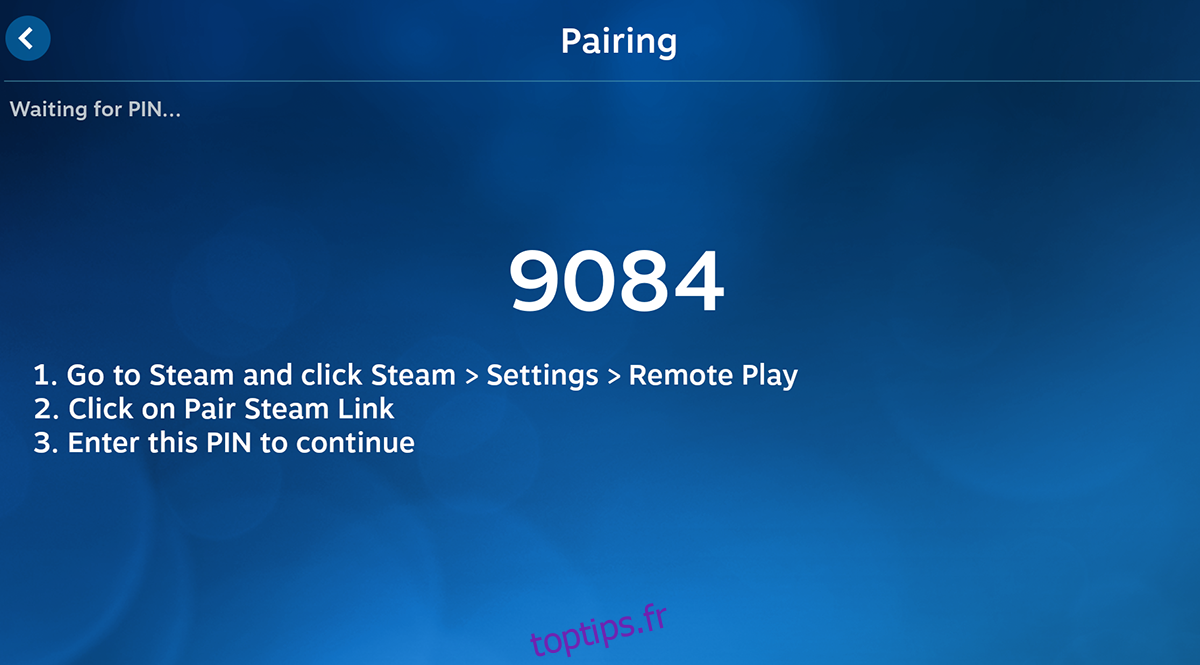
Patientez pendant que Steam Link détecte votre PC Linux de jeu. S’il n’est pas détecté, sélectionnez « Autre ordinateur ». Suivez ensuite les instructions affichées pour associer votre application Link au PC.
Étape 3 : Une fois l’association terminée, cliquez sur votre PC distant pour y accéder via l’application Steam Link. Vous aurez alors accès à l’interface Big Picture de Steam. De là, vous pourrez parcourir votre bibliothèque de jeux.
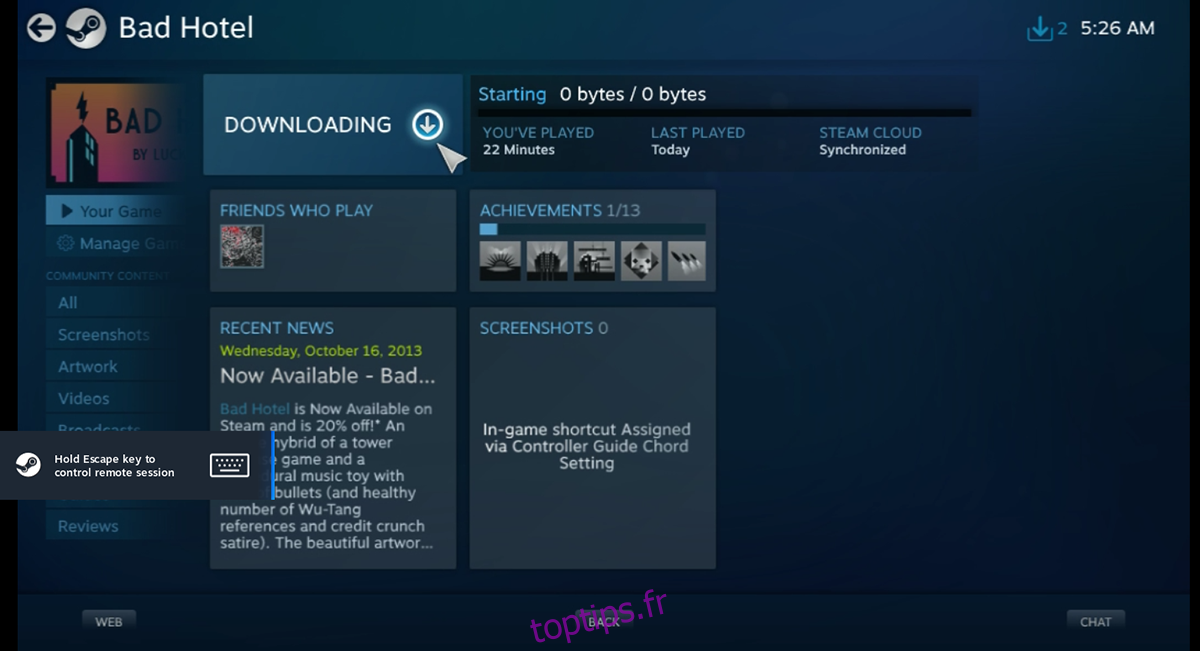
Étape 4 : Une fois un jeu installé sur le PC distant, vous pouvez le lancer. Sélectionnez le jeu dans votre bibliothèque et cliquez sur « JOUER » pour lancer le jeu à distance. Il est important de noter que le temps de chargement du jeu peut varier en raison de la connexion réseau.
Étape 5 : Lorsque vous sélectionnez « JOUER », Steam Link affiche l’écran « Lancement ». Une fois cet écran affiché, le jeu s’ouvrira dans l’application Steam Link. Profitez de votre jeu !
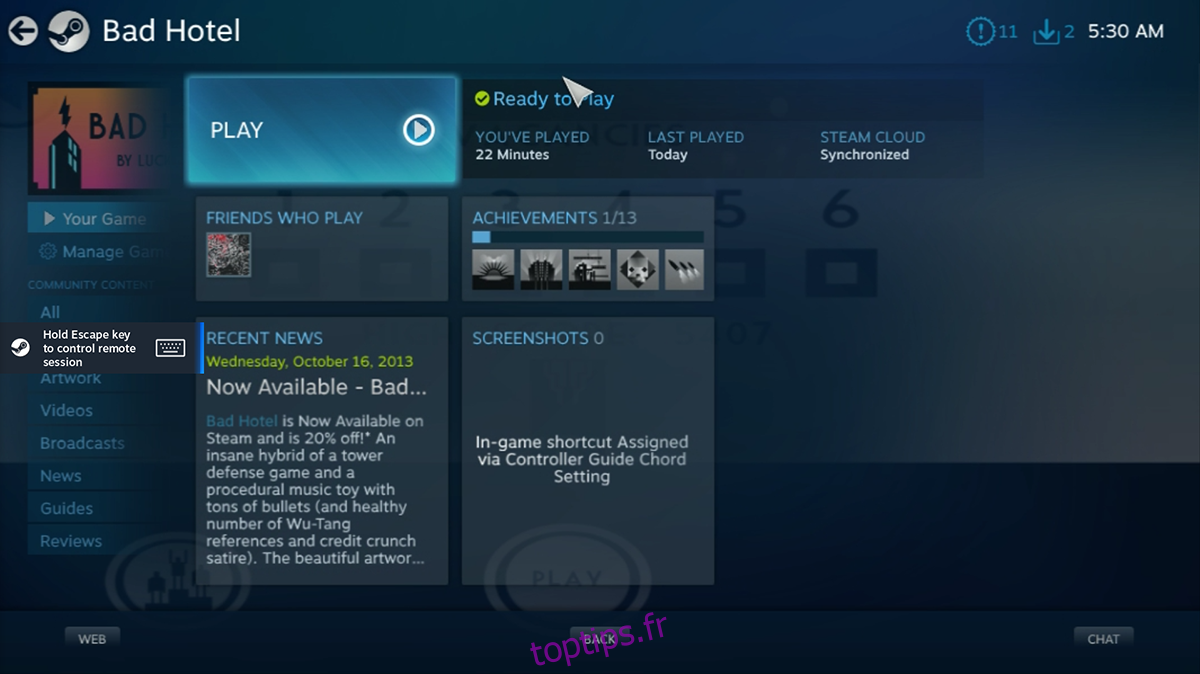
Pour mettre fin à la diffusion en continu, appuyez sur la touche Échapper de votre clavier. Un menu apparaîtra. Sélectionnez l’option « Arrêter la diffusion » pour clore votre session de jeu à distance.